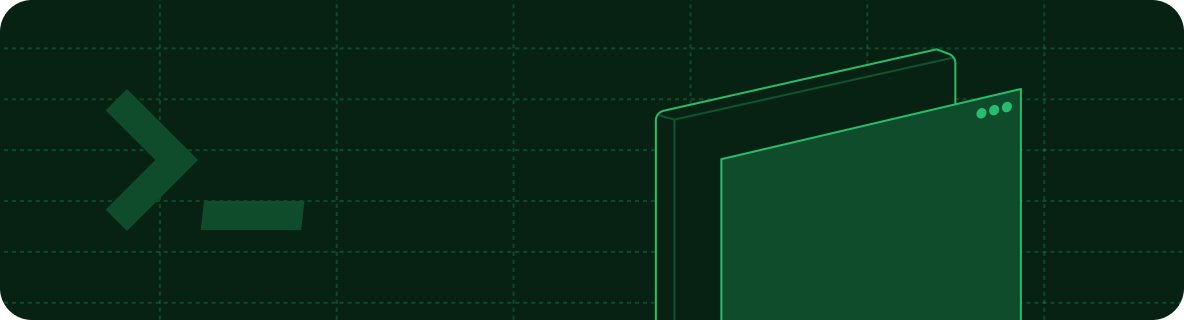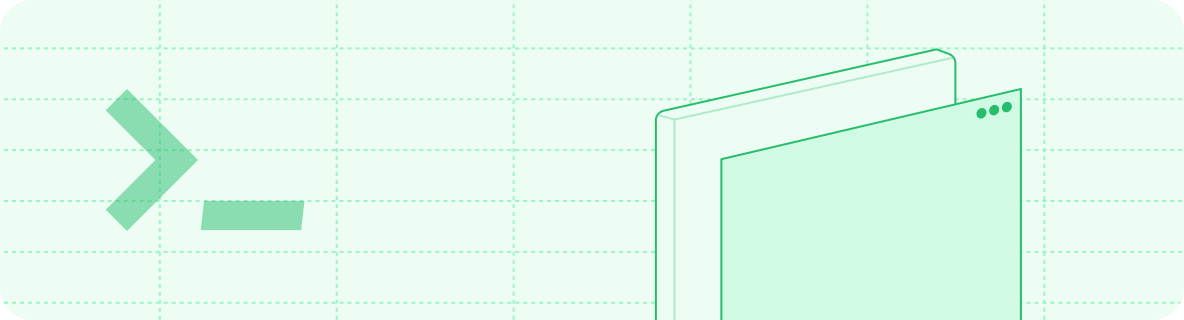
安装命令行界面(CLI)
前提条件:CLI 需要 Node.js v19 或更高版本。
本地预览
docs.json 文件所在的位置),然后运行以下命令:
http://localhost:3000 本地预览文档。
或者,如果你不想全局安装命令行界面(CLI),可以运行一次性脚本:
自定义端口
--port 选项来自定义端口。比如,要在 3333 端口上运行 CLI,请使用以下命令:
以特定组预览
--groups [groupname] 标志,以特定认证组的身份进行预览。
例如,如果你有一个名为 admin 的组,可以使用以下命令以该组成员的身份进行预览:
创建新项目
如果你选择覆盖当前目录,其中的所有现有文件都会被删除。
mint new:
--theme:设置新项目的主题。--name:设置新项目的名称。--force:若当前目录已存在,则强制覆盖。
docs 目录中创建一个名为 my-project、主题为 linden 的新项目,请运行以下命令:
更新命令行界面(CLI)
mint update 命令,请使用最新版本重新安装命令行界面(CLI):
附加命令
查找损坏链接
查找无障碍问题
检查 OpenAPI 规范
./openapi.yaml)或 URL(例如 https://petstore3.swagger.io/api/v3/openapi.json)。
重命名文件
迁移 MDX 端点页面
docs.json 中定义的自动生成页面,将 MDX 内容移至 OpenAPI 规范中的 x-mint 扩展,并更新你的导航。详见 从 MDX 迁移 获取详细信息。
格式化
MDX 文件。
如果你使用 Cursor、Windsurf 或 VS Code,我们推荐用于语法高亮的 MDX VS Code 扩展,以及用于代码格式化的 Prettier。
如果你使用 JetBrains,我们推荐用于语法高亮的 MDX IntelliJ IDEA 插件,并配置 Prettier 以进行代码格式化。
疑难解答
错误:无法在 darwin-arm64 运行时加载 'sharp' 模块
错误:无法在 darwin-arm64 运行时加载 'sharp' 模块
这可能是由于 Node 版本过旧。请尝试以下步骤:
- 卸载当前安装的 mint 命令行界面(CLI):
npm uninstall -g mint - 升级到最新的 Node.js。
- 重新安装 mint 命令行界面(CLI):
npm install -g mint
问题:遇到未知错误
问题:遇到未知错误
解决方案:进入用户主目录,删除
~/.mintlify 文件夹。然后再次运行 mint dev。错误:permission denied
错误:permission denied
这是因为没有全局安装 Node 包所需的权限。解决方案:尝试运行
sudo npm i -g mint。系统会提示你输入密码,即用于解锁电脑的密码。本地预览与线上文档显示不一致
本地预览与线上文档显示不一致
这很可能是 CLI 版本过旧所致。**解决方案:**运行
mint update 获取最新更新。mintlify 与 mint 包
mintlify 与 mint 包
如果你在使用 CLI 包时遇到问题,首先运行
npm ls -g。该命令会显示你的机器上全局安装的包。如果你不使用 npm,或在 -g 列表中没有看到它,请尝试运行 which mint 来定位安装位置。如果你同时安装了名为 mint 和 mintlify 的包,应卸载 mintlify。- 卸载旧包:
- 清理 npm 缓存:
- 重新安装新包: